display OPEL ADAM 2015 Handleiding Infotainment (in Dutch)
[x] Cancel search | Manufacturer: OPEL, Model Year: 2015, Model line: ADAM, Model: OPEL ADAM 2015Pages: 113, PDF Size: 1.89 MB
Page 41 of 113
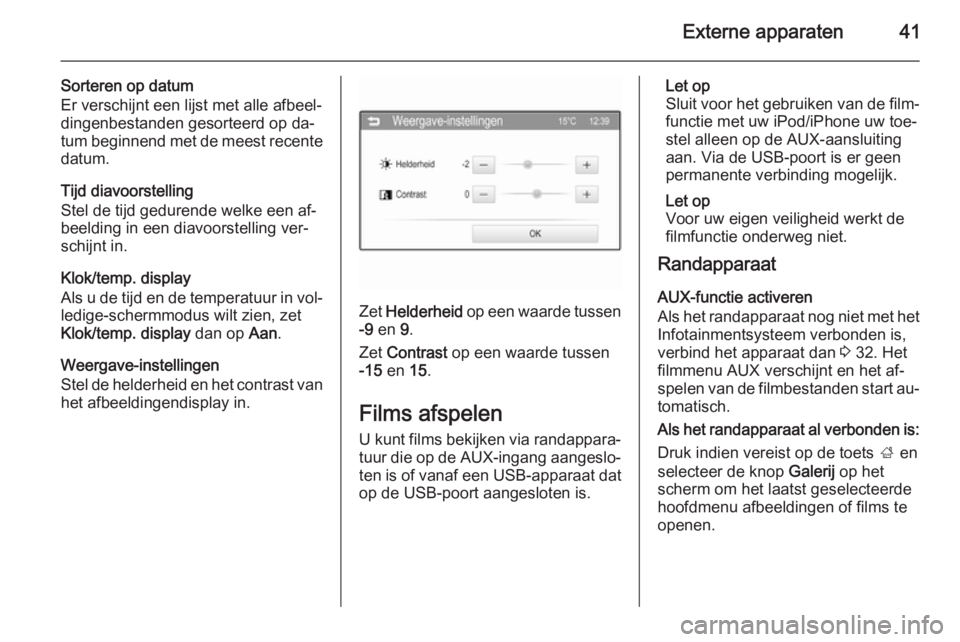
Externe apparaten41
Sorteren op datum
Er verschijnt een lijst met alle afbeel‐
dingenbestanden gesorteerd op da‐
tum beginnend met de meest recente datum.
Tijd diavoorstelling
Stel de tijd gedurende welke een af‐
beelding in een diavoorstelling ver‐ schijnt in.
Klok/temp. display
Als u de tijd en de temperatuur in vol‐
ledige-schermmodus wilt zien, zet
Klok/temp. display dan op Aan.
Weergave-instellingen
Stel de helderheid en het contrast van het afbeeldingendisplay in.
Zet Helderheid op een waarde tussen
-9 en 9.
Zet Contrast op een waarde tussen
-15 en 15.
Films afspelen U kunt films bekijken via randappara‐
tuur die op de AUX-ingang aangeslo‐
ten is of vanaf een USB-apparaat dat op de USB-poort aangesloten is.
Let op
Sluit voor het gebruiken van de film‐
functie met uw iPod/iPhone uw toe‐
stel alleen op de AUX-aansluiting
aan. Via de USB-poort is er geen
permanente verbinding mogelijk.
Let op
Voor uw eigen veiligheid werkt de
filmfunctie onderweg niet.
Randapparaat
AUX-functie activeren
Als het randapparaat nog niet met het Infotainmentsysteem verbonden is,
verbind het apparaat dan 3 32. Het
filmmenu AUX verschijnt en het af‐ spelen van de filmbestanden start au‐ tomatisch.
Als het randapparaat al verbonden is:
Druk indien vereist op de toets ; en
selecteer de knop Galerij op het
scherm om het laatst geselecteerde
hoofdmenu afbeeldingen of films te
openen.
Page 42 of 113
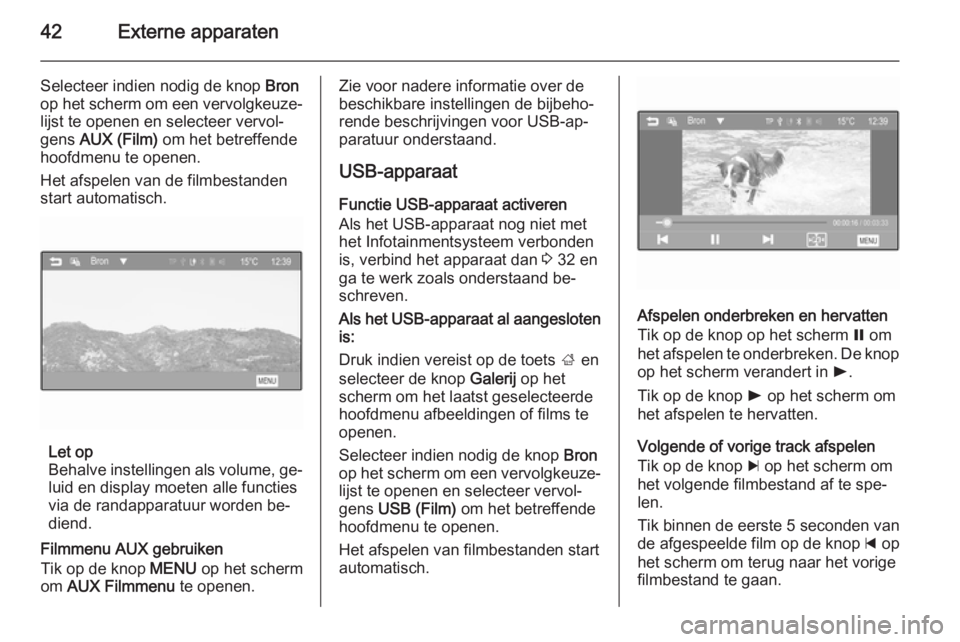
42Externe apparaten
Selecteer indien nodig de knop Bron
op het scherm om een vervolgkeuze‐
lijst te openen en selecteer vervol‐
gens AUX (Film) om het betreffende
hoofdmenu te openen.
Het afspelen van de filmbestanden
start automatisch.
Let op
Behalve instellingen als volume, ge‐ luid en display moeten alle functies
via de randapparatuur worden be‐
diend.
Filmmenu AUX gebruiken
Tik op de knop MENU op het scherm
om AUX Filmmenu te openen.
Zie voor nadere informatie over de
beschikbare instellingen de bijbeho‐
rende beschrijvingen voor USB-ap‐
paratuur onderstaand.
USB-apparaat
Functie USB-apparaat activeren
Als het USB-apparaat nog niet met
het Infotainmentsysteem verbonden
is, verbind het apparaat dan 3 32 en
ga te werk zoals onderstaand be‐
schreven.
Als het USB-apparaat al aangesloten is:
Druk indien vereist op de toets ; en
selecteer de knop Galerij op het
scherm om het laatst geselecteerde
hoofdmenu afbeeldingen of films te
openen.
Selecteer indien nodig de knop Bron
op het scherm om een vervolgkeuze‐
lijst te openen en selecteer vervol‐
gens USB (Film) om het betreffende
hoofdmenu te openen.
Het afspelen van filmbestanden start
automatisch.
Afspelen onderbreken en hervatten
Tik op de knop op het scherm = om
het afspelen te onderbreken. De knop op het scherm verandert in l.
Tik op de knop l op het scherm om
het afspelen te hervatten.
Volgende of vorige track afspelen
Tik op de knop c op het scherm om
het volgende filmbestand af te spe‐ len.
Tik binnen de eerste 5 seconden van
de afgespeelde film op de knop d op
het scherm om terug naar het vorige
filmbestand te gaan.
Page 43 of 113
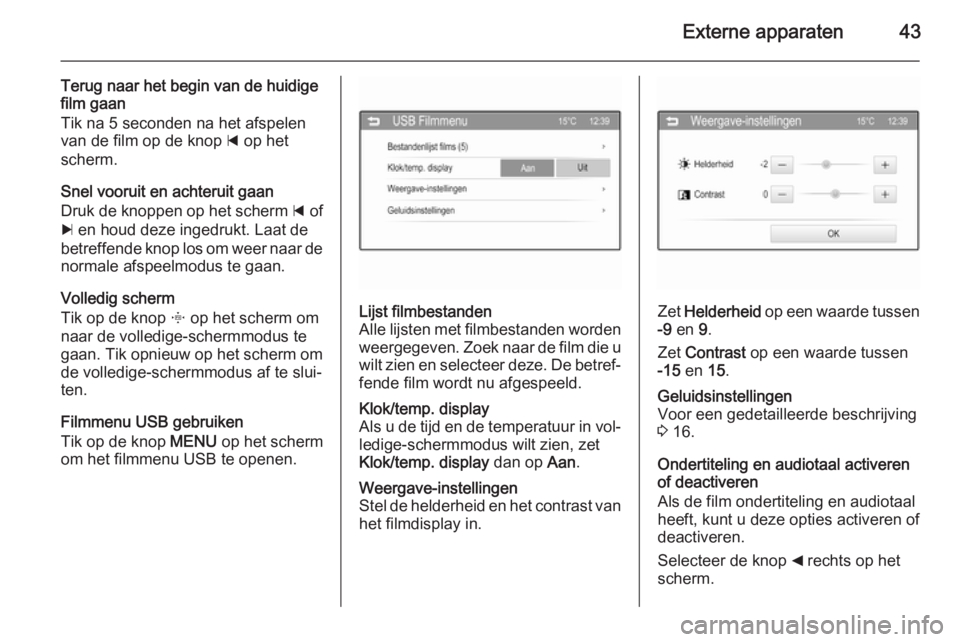
Externe apparaten43
Terug naar het begin van de huidige
film gaan
Tik na 5 seconden na het afspelen
van de film op de knop d op het
scherm.
Snel vooruit en achteruit gaan
Druk de knoppen op het scherm d of
c en houd deze ingedrukt. Laat de
betreffende knop los om weer naar de
normale afspeelmodus te gaan.
Volledig scherm
Tik op de knop x op het scherm om
naar de volledige-schermmodus te
gaan. Tik opnieuw op het scherm om de volledige-schermmodus af te slui‐
ten.
Filmmenu USB gebruiken
Tik op de knop MENU op het scherm
om het filmmenu USB te openen.Lijst filmbestanden
Alle lijsten met filmbestanden worden
weergegeven. Zoek naar de film die u
wilt zien en selecteer deze. De betref‐ fende film wordt nu afgespeeld.Klok/temp. display
Als u de tijd en de temperatuur in vol‐
ledige-schermmodus wilt zien, zet
Klok/temp. display dan op Aan.Weergave-instellingen
Stel de helderheid en het contrast van het filmdisplay in.
Zet Helderheid op een waarde tussen
-9 en 9.
Zet Contrast op een waarde tussen
-15 en 15.
Geluidsinstellingen
Voor een gedetailleerde beschrijving
3 16.
Ondertiteling en audiotaal activeren
of deactiveren
Als de film ondertiteling en audiotaal
heeft, kunt u deze opties activeren of
deactiveren.
Selecteer de knop _ rechts op het
scherm.
Page 44 of 113
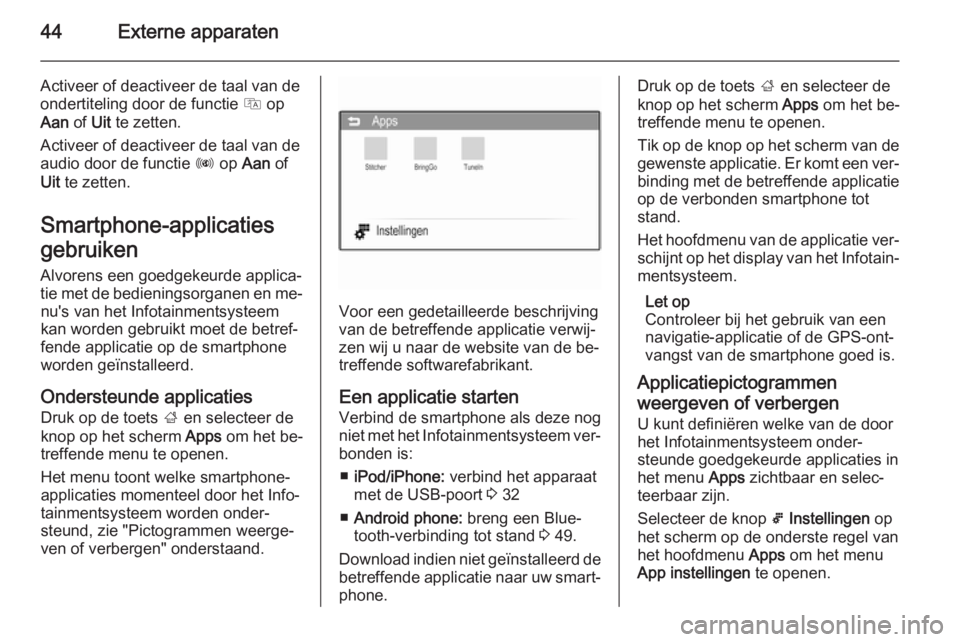
44Externe apparaten
Activeer of deactiveer de taal van de
ondertiteling door de functie Q op
Aan of Uit te zetten.
Activeer of deactiveer de taal van de
audio door de functie R op Aan of
Uit te zetten.
Smartphone-applicaties
gebruiken
Alvorens een goedgekeurde applica‐
tie met de bedieningsorganen en me‐ nu's van het Infotainmentsysteemkan worden gebruikt moet de betref‐
fende applicatie op de smartphone
worden geïnstalleerd.
Ondersteunde applicaties Druk op de toets ; en selecteer de
knop op het scherm Apps om het be‐
treffende menu te openen.
Het menu toont welke smartphone-
applicaties momenteel door het Info‐
tainmentsysteem worden onder‐
steund, zie "Pictogrammen weerge‐
ven of verbergen" onderstaand.
Voor een gedetailleerde beschrijving
van de betreffende applicatie verwij‐
zen wij u naar de website van de be‐ treffende softwarefabrikant.
Een applicatie starten
Verbind de smartphone als deze nog
niet met het Infotainmentsysteem ver‐
bonden is:
■ iPod/iPhone: verbind het apparaat
met de USB-poort 3 32
■ Android phone: breng een Blue‐
tooth-verbinding tot stand 3 49.
Download indien niet geïnstalleerd de betreffende applicatie naar uw smart‐phone.
Druk op de toets ; en selecteer de
knop op het scherm Apps om het be‐
treffende menu te openen.
Tik op de knop op het scherm van de
gewenste applicatie. Er komt een ver‐
binding met de betreffende applicatie op de verbonden smartphone tot
stand.
Het hoofdmenu van de applicatie ver‐
schijnt op het display van het Infotain‐ mentsysteem.
Let op
Controleer bij het gebruik van een
navigatie-applicatie of de GPS-ont‐ vangst van de smartphone goed is.
Applicatiepictogrammen weergeven of verbergen U kunt definiëren welke van de door
het Infotainmentsysteem onder‐
steunde goedgekeurde applicaties in
het menu Apps zichtbaar en selec‐
teerbaar zijn.
Selecteer de knop 5 Instellingen op
het scherm op de onderste regel van het hoofdmenu Apps om het menu
App instellingen te openen.
Page 55 of 113
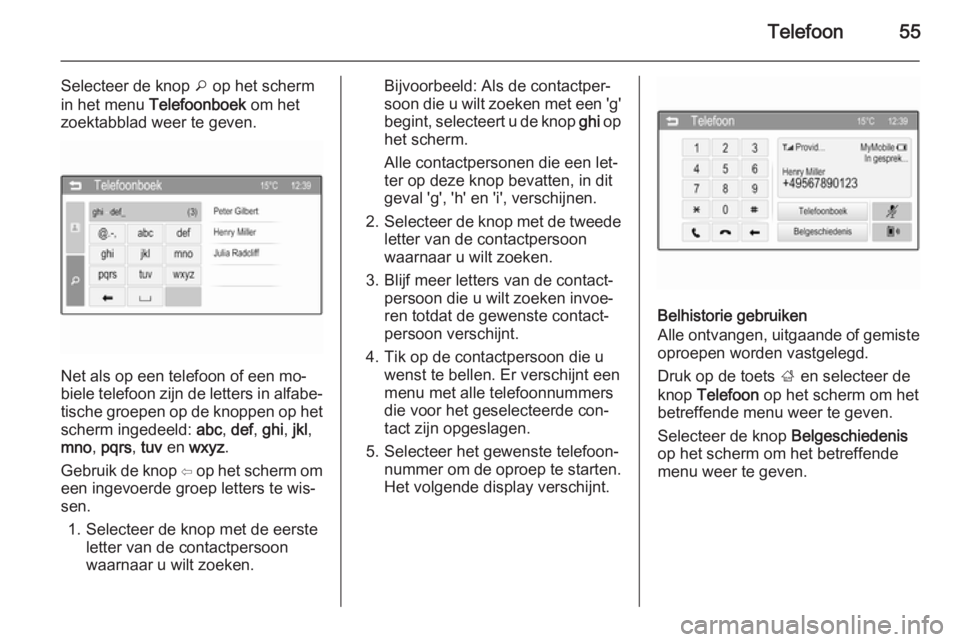
Telefoon55
Selecteer de knop o op het scherm
in het menu Telefoonboek om het
zoektabblad weer te geven.
Net als op een telefoon of een mo‐
biele telefoon zijn de letters in alfabe‐
tische groepen op de knoppen op het scherm ingedeeld: abc, def , ghi , jkl ,
mno , pqrs , tuv en wxyz .
Gebruik de knop ⇦ op het scherm om
een ingevoerde groep letters te wis‐
sen.
1. Selecteer de knop met de eerste letter van de contactpersoon
waarnaar u wilt zoeken.
Bijvoorbeeld: Als de contactper‐
soon die u wilt zoeken met een 'g' begint, selecteert u de knop ghi op
het scherm.
Alle contactpersonen die een let‐
ter op deze knop bevatten, in dit
geval 'g', 'h' en 'i', verschijnen.
2. Selecteer de knop met de tweede
letter van de contactpersoon
waarnaar u wilt zoeken.
3. Blijf meer letters van de contact‐ persoon die u wilt zoeken invoe‐
ren totdat de gewenste contact‐
persoon verschijnt.
4. Tik op de contactpersoon die u wenst te bellen. Er verschijnt een
menu met alle telefoonnummers
die voor het geselecteerde con‐
tact zijn opgeslagen.
5. Selecteer het gewenste telefoon‐ nummer om de oproep te starten.Het volgende display verschijnt.
Belhistorie gebruiken
Alle ontvangen, uitgaande of gemiste
oproepen worden vastgelegd.
Druk op de toets ; en selecteer de
knop Telefoon op het scherm om het
betreffende menu weer te geven.
Selecteer de knop Belgeschiedenis
op het scherm om het betreffende menu weer te geven.
Page 61 of 113
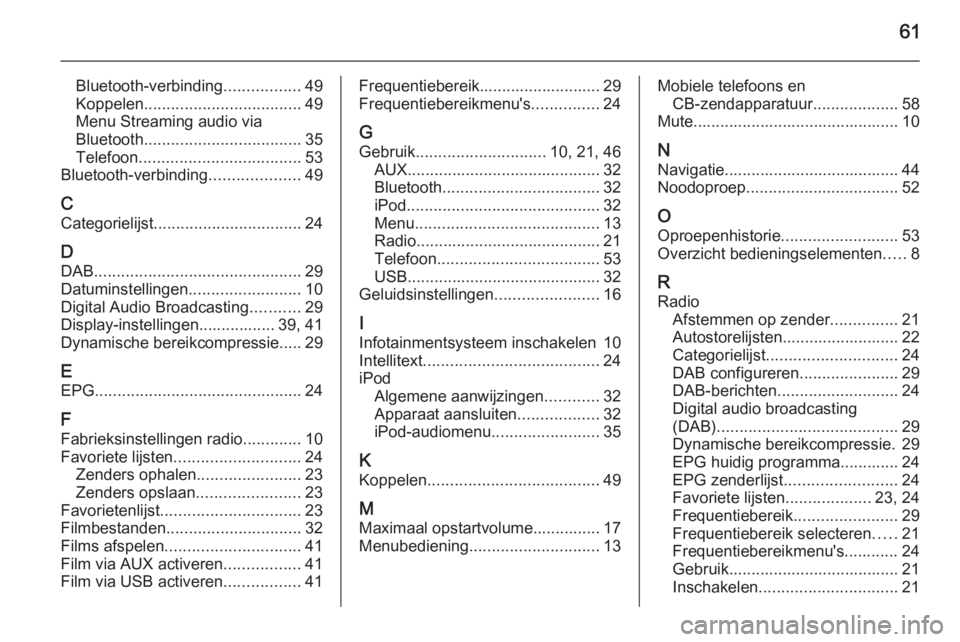
61
Bluetooth-verbinding.................49
Koppelen ................................... 49
Menu Streaming audio via Bluetooth ................................... 35
Telefoon .................................... 53
Bluetooth-verbinding ....................49
C Categorielijst ................................. 24
D
DAB .............................................. 29
Datuminstellingen .........................10
Digital Audio Broadcasting ...........29
Display-instellingen................. 39, 41
Dynamische bereikcompressie..... 29
E EPG .............................................. 24
F
Fabrieksinstellingen radio .............10
Favoriete lijsten ............................ 24
Zenders ophalen .......................23
Zenders opslaan .......................23
Favorietenlijst ............................... 23
Filmbestanden .............................. 32
Films afspelen .............................. 41
Film via AUX activeren .................41
Film via USB activeren .................41Frequentiebereik........................... 29
Frequentiebereikmenu's ...............24
G
Gebruik ............................. 10, 21, 46
AUX ........................................... 32
Bluetooth ................................... 32
iPod ........................................... 32
Menu ......................................... 13
Radio ......................................... 21
Telefoon .................................... 53
USB ........................................... 32
Geluidsinstellingen .......................16
I
Infotainmentsysteem inschakelen 10
Intellitext ....................................... 24
iPod Algemene aanwijzingen ............32
Apparaat aansluiten ..................32
iPod-audiomenu ........................35
K Koppelen ...................................... 49
M
Maximaal opstartvolume............... 17
Menubediening ............................. 13Mobiele telefoons en
CB-zendapparatuur ...................58
Mute.............................................. 10
N
Navigatie....................................... 44 Noodoproep .................................. 52
O Oproepenhistorie ..........................53
Overzicht bedieningselementen .....8
R
Radio Afstemmen op zender ...............21
Autostorelijsten.......................... 22
Categorielijst ............................. 24
DAB configureren ......................29
DAB-berichten ........................... 24
Digital audio broadcasting
(DAB) ........................................ 29
Dynamische bereikcompressie. 29
EPG huidig programma............. 24
EPG zenderlijst ......................... 24
Favoriete lijsten ...................23, 24
Frequentiebereik .......................29
Frequentiebereik selecteren .....21
Frequentiebereikmenu's............ 24
Gebruik...................................... 21
Inschakelen ............................... 21
Page 66 of 113
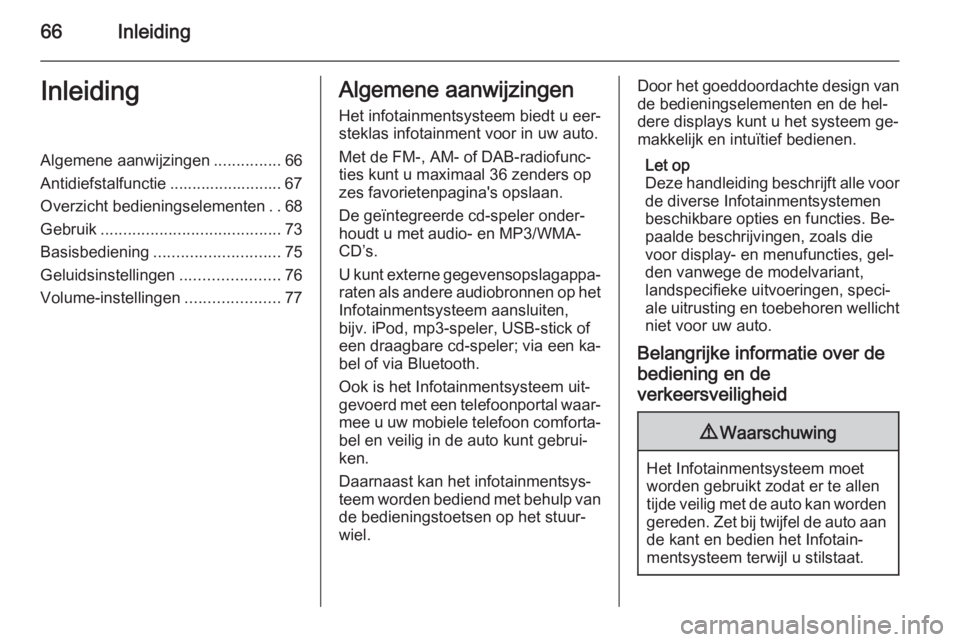
66InleidingInleidingAlgemene aanwijzingen...............66
Antidiefstalfunctie ......................... 67
Overzicht bedieningselementen ..68
Gebruik ........................................ 73
Basisbediening ............................ 75
Geluidsinstellingen ......................76
Volume-instellingen .....................77Algemene aanwijzingen
Het infotainmentsysteem biedt u eer‐
steklas infotainment voor in uw auto.
Met de FM-, AM- of DAB-radiofunc‐
ties kunt u maximaal 36 zenders op
zes favorietenpagina's opslaan.
De geïntegreerde cd-speler onder‐
houdt u met audio- en MP3/WMA-
CD’s.
U kunt externe gegevensopslagappa‐ raten als andere audiobronnen op hetInfotainmentsysteem aansluiten,
bijv. iPod, mp3-speler, USB-stick of
een draagbare cd-speler; via een ka‐
bel of via Bluetooth.
Ook is het Infotainmentsysteem uit‐
gevoerd met een telefoonportal waar‐
mee u uw mobiele telefoon comforta‐ bel en veilig in de auto kunt gebrui‐
ken.
Daarnaast kan het infotainmentsys‐ teem worden bediend met behulp van
de bedieningstoetsen op het stuur‐
wiel.Door het goeddoordachte design van de bedieningselementen en de hel‐
dere displays kunt u het systeem ge‐ makkelijk en intuïtief bedienen.
Let op
Deze handleiding beschrijft alle voor
de diverse Infotainmentsystemen beschikbare opties en functies. Be‐
paalde beschrijvingen, zoals die voor display- en menufuncties, gel‐
den vanwege de modelvariant,
landspecifieke uitvoeringen, speci‐
ale uitrusting en toebehoren wellicht
niet voor uw auto.
Belangrijke informatie over de
bediening en de
verkeersveiligheid9 Waarschuwing
Het Infotainmentsysteem moet
worden gebruikt zodat er te allen
tijde veilig met de auto kan worden gereden. Zet bij twijfel de auto aan
de kant en bedien het Infotain‐
mentsysteem terwijl u stilstaat.
Page 73 of 113
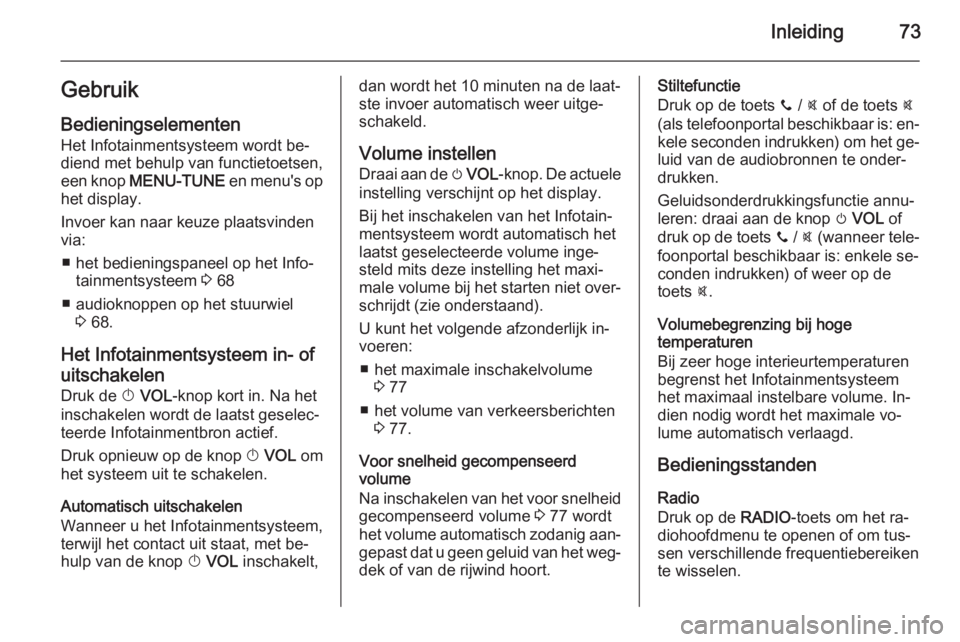
Inleiding73Gebruik
Bedieningselementen Het Infotainmentsysteem wordt be‐
diend met behulp van functietoetsen,
een knop MENU-TUNE en menu's op
het display.
Invoer kan naar keuze plaatsvinden via:
■ het bedieningspaneel op het Info‐ tainmentsysteem 3 68
■ audioknoppen op het stuurwiel 3 68.
Het Infotainmentsysteem in- of
uitschakelen Druk de X VOL -knop kort in. Na het
inschakelen wordt de laatst geselec‐
teerde Infotainmentbron actief.
Druk opnieuw op de knop X VOL om
het systeem uit te schakelen.
Automatisch uitschakelen
Wanneer u het Infotainmentsysteem,
terwijl het contact uit staat, met be‐
hulp van de knop X VOL inschakelt,dan wordt het 10 minuten na de laat‐
ste invoer automatisch weer uitge‐
schakeld.
Volume instellen Draai aan de m VOL -knop. De actuele
instelling verschijnt op het display.
Bij het inschakelen van het Infotain‐
mentsysteem wordt automatisch het
laatst geselecteerde volume inge‐
steld mits deze instelling het maxi‐
male volume bij het starten niet over‐ schrijdt (zie onderstaand).
U kunt het volgende afzonderlijk in‐
voeren:
■ het maximale inschakelvolume 3 77
■ het volume van verkeersberichten 3 77.
Voor snelheid gecompenseerd
volume
Na inschakelen van het voor snelheid gecompenseerd volume 3 77 wordt
het volume automatisch zodanig aan‐
gepast dat u geen geluid van het weg‐
dek of van de rijwind hoort.Stiltefunctie
Druk op de toets y / @ of de toets @
(als telefoonportal beschikbaar is: en‐
kele seconden indrukken) om het ge‐
luid van de audiobronnen te onder‐
drukken.
Geluidsonderdrukkingsfunctie annu‐
leren: draai aan de knop m VOL of
druk op de toets y / @ (wanneer tele‐
foonportal beschikbaar is: enkele se‐
conden indrukken) of weer op de
toets @.
Volumebegrenzing bij hoge
temperaturen
Bij zeer hoge interieurtemperaturen
begrenst het Infotainmentsysteem
het maximaal instelbare volume. In‐
dien nodig wordt het maximale vo‐
lume automatisch verlaagd.
Bedieningsstanden Radio
Druk op de RADIO-toets om het ra‐
diohoofdmenu te openen of om tus‐
sen verschillende frequentiebereiken
te wisselen.
Page 74 of 113
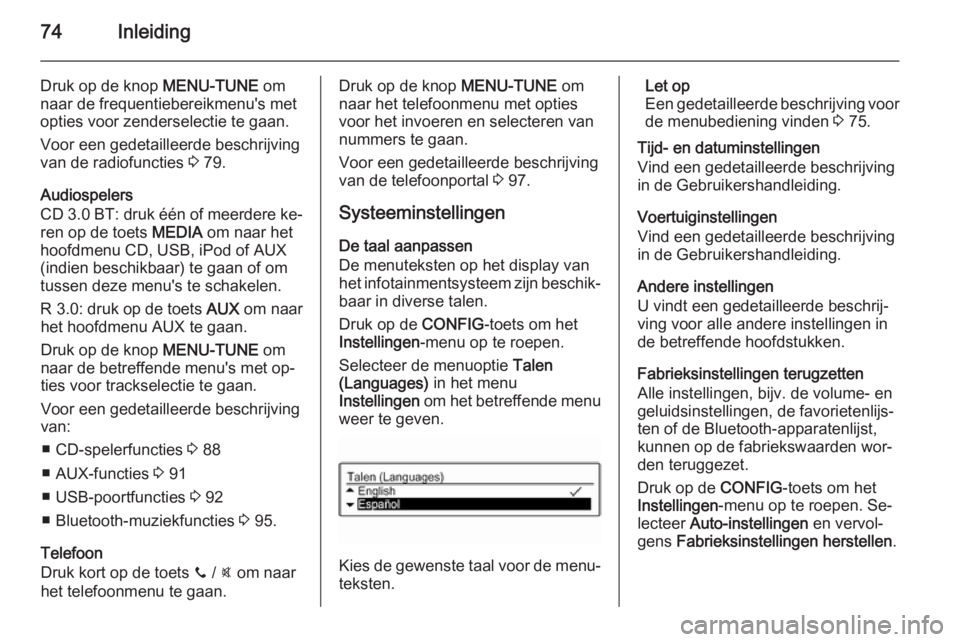
74Inleiding
Druk op de knop MENU-TUNE om
naar de frequentiebereikmenu's met
opties voor zenderselectie te gaan.
Voor een gedetailleerde beschrijving
van de radiofuncties 3 79.
Audiospelers
CD 3.0 BT: druk één of meerdere ke‐ ren op de toets MEDIA om naar het
hoofdmenu CD, USB, iPod of AUX
(indien beschikbaar) te gaan of om
tussen deze menu's te schakelen.
R 3.0: druk op de toets AUX om naar
het hoofdmenu AUX te gaan.
Druk op de knop MENU-TUNE om
naar de betreffende menu's met op‐
ties voor trackselectie te gaan.
Voor een gedetailleerde beschrijving
van:
■ CD-spelerfuncties 3 88
■ AUX-functies 3 91
■ USB-poortfuncties 3 92
■ Bluetooth-muziekfuncties 3 95.
Telefoon
Druk kort op de toets y / @ om naar
het telefoonmenu te gaan.Druk op de knop MENU-TUNE om
naar het telefoonmenu met opties
voor het invoeren en selecteren van
nummers te gaan.
Voor een gedetailleerde beschrijving
van de telefoonportal 3 97.
Systeeminstellingen De taal aanpassen
De menuteksten op het display van
het infotainmentsysteem zijn beschik‐
baar in diverse talen.
Druk op de CONFIG-toets om het
Instellingen -menu op te roepen.
Selecteer de menuoptie Talen
(Languages) in het menu
Instellingen om het betreffende menu
weer te geven.
Kies de gewenste taal voor de menu‐ teksten.
Let op
Een gedetailleerde beschrijving voor
de menubediening vinden 3 75.
Tijd- en datuminstellingen
Vind een gedetailleerde beschrijving
in de Gebruikershandleiding.
Voertuiginstellingen
Vind een gedetailleerde beschrijving
in de Gebruikershandleiding.
Andere instellingen
U vindt een gedetailleerde beschrij‐
ving voor alle andere instellingen in
de betreffende hoofdstukken.
Fabrieksinstellingen terugzetten
Alle instellingen, bijv. de volume- en
geluidsinstellingen, de favorietenlijs‐
ten of de Bluetooth-apparatenlijst,
kunnen op de fabriekswaarden wor‐
den teruggezet.
Druk op de CONFIG-toets om het
Instellingen -menu op te roepen. Se‐
lecteer Auto-instellingen en vervol‐
gens Fabrieksinstellingen herstellen .
Page 76 of 113
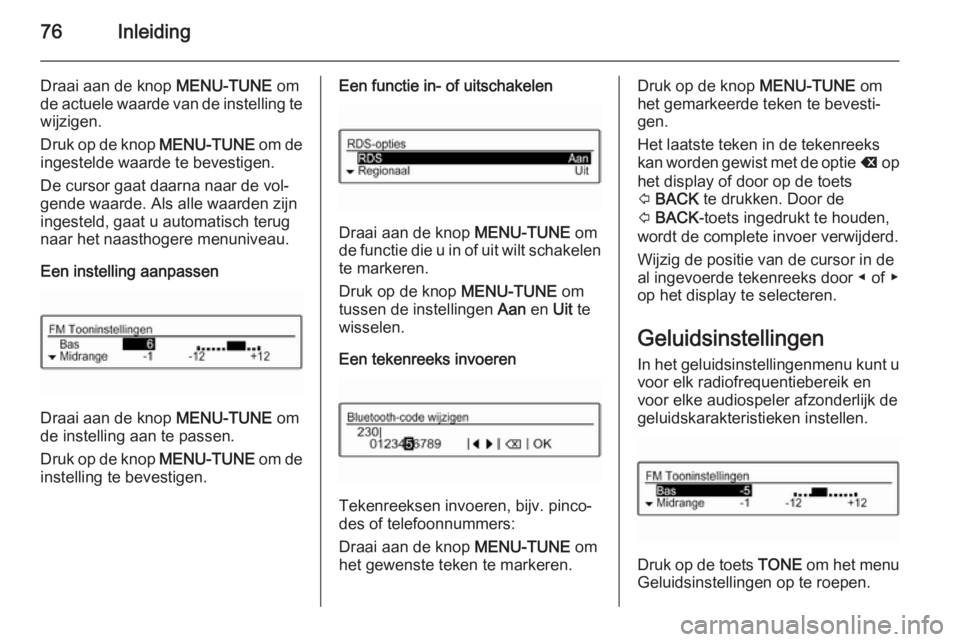
76Inleiding
Draai aan de knop MENU-TUNE om
de actuele waarde van de instelling te wijzigen.
Druk op de knop MENU-TUNE om de
ingestelde waarde te bevestigen.
De cursor gaat daarna naar de vol‐
gende waarde. Als alle waarden zijn
ingesteld, gaat u automatisch terug
naar het naasthogere menuniveau.
Een instelling aanpassen
Draai aan de knop MENU-TUNE om
de instelling aan te passen.
Druk op de knop MENU-TUNE om de
instelling te bevestigen.
Een functie in- of uitschakelen
Draai aan de knop MENU-TUNE om
de functie die u in of uit wilt schakelen te markeren.
Druk op de knop MENU-TUNE om
tussen de instellingen Aan en Uit te
wisselen.
Een tekenreeks invoeren
Tekenreeksen invoeren, bijv. pinco‐
des of telefoonnummers:
Draai aan de knop MENU-TUNE om
het gewenste teken te markeren.
Druk op de knop MENU-TUNE om
het gemarkeerde teken te bevesti‐
gen.
Het laatste teken in de tekenreeks
kan worden gewist met de optie k op
het display of door op de toets
P BACK te drukken. Door de
P BACK -toets ingedrukt te houden,
wordt de complete invoer verwijderd.
Wijzig de positie van de cursor in de
al ingevoerde tekenreeks door ◀ of ▶
op het display te selecteren.
Geluidsinstellingen In het geluidsinstellingenmenu kunt uvoor elk radiofrequentiebereik en
voor elke audiospeler afzonderlijk de
geluidskarakteristieken instellen.
Druk op de toets TONE om het menu
Geluidsinstellingen op te roepen.